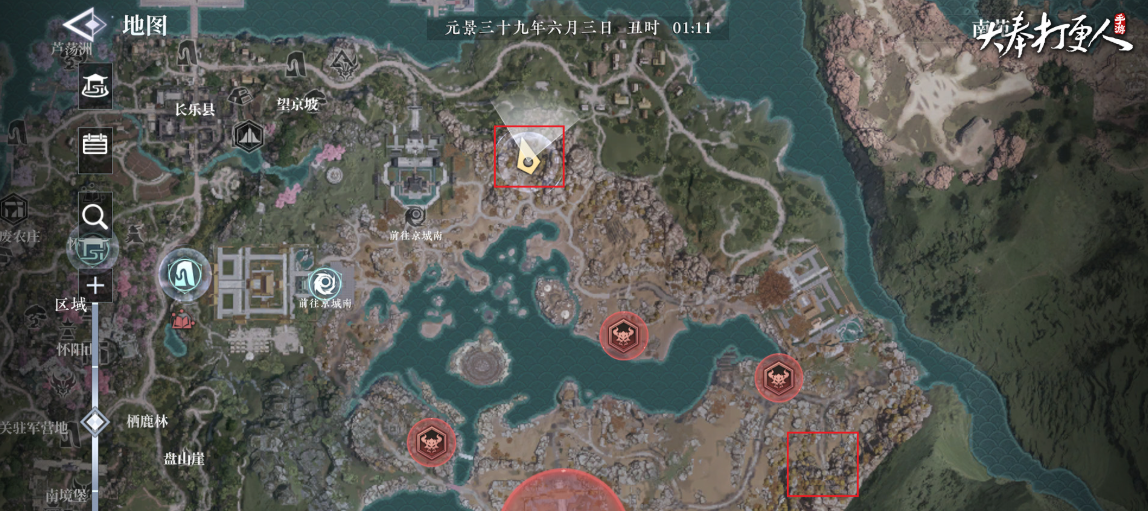下一站江湖2酒楼轶闻攻略
时间:2025-09-24 | 作者: | 阅读:222下一站江湖2酒楼轶闻攻略?可能有的用户想知道下一站江湖2手游酒楼轶闻怎么完成,下面让心愿游戏小编为你解决这个问题吧,一起来看看。
想要完成酒楼轶闻的任务,玩家首先需要去云鹤村,在这里要完成主线挑战复探三派,接着系统就会自动触发密谈,玩家将会和其他的两名角色在场景里密谈,同时奇遇任务也会开启,通过谈话,可以得知在这些角色手里会有钥匙和情报,想获得这些物品,玩家就需要通过送礼的方式提升好感度,当然也可以选择和这些角色直接战斗获取,通过送礼提升好感度的话,玩家需要有足够多的游戏资源,这样才能购买相应的物品,假如想要通过对战的方式获取钥匙,那玩家就需要有较强的战斗力,在对战的时候并不是和一个角色战斗,而是需要和多名成员展开对战。
如果通过战斗的方式击败了这三名角色,玩家就可以得到钥匙,同时也可以得到情报,这时候酒楼轶闻的任务就会直接完成,玩家可以在游戏里参与挑战,完成后续的任务,想完成这个任务需要先完成前置的挑战,并且在完成任务的时候,会有两种不同的方法可以选择战斗力强的玩家,可以直接对战快速结束战斗,没有太强战斗力的可以通过送礼,但不管哪一种方式,都可以顺利获得钥匙,完成奇遇任务的挑战。
游戏里的奇遇任务非常多,他们会散落在各个不同的地区位置,一般这些任务相对来说都是比较简单的,除了物品类型的奇遇任务之外,还有战斗类型的奇遇任务,玩家可以按照要求去收集特定的物品或者和角色对战,这样完成之后就可以顺利完成奇遇挑战,玩家可以向后继续推进整体的游戏进度,同时在游戏里如果和角色对话也有可能会触发一些任务。
来源:https://www.wandoujia.com/apps/8313464/16055222564291468565.html
免责声明:文中图文均来自网络,如有侵权请联系删除,心愿游戏发布此文仅为传递信息,不代表心愿游戏认同其观点或证实其描述。
相关文章
更多-

- 下一站江湖2神兵图鉴:顶级装备获取与养成全解析
- 时间:2025-07-29
-

- 《下一站江湖2》响马铃使用攻略
- 时间:2025-07-26
-

- 《下一站江湖2》感悟作用介绍
- 时间:2025-07-26
-

- 《下一站江湖2》朔海派玩法介绍
- 时间:2025-07-26
-

- 《下一站江湖2》玉沙关地宫玩法介绍
- 时间:2025-07-26
-

- 《下一站江湖2》富家千金加点方法
- 时间:2025-07-26
-

- 《下一站江湖2》封不悔位置一览
- 时间:2025-07-26
-

- 《下一站江湖2》黑沙寨加入方法
- 时间:2025-07-26
大家都在玩
大家都在看
更多-
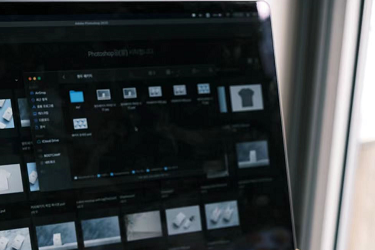
- 如何注册百家号账号?注册百家号账号这么难吗?
- 时间:2025-10-18
-

- 怎么在抖音上发布视频流量高?视频流量高有什么好处?
- 时间:2025-10-18
-

- 快手发布视频怎么设置私密?发布视频设置成私密怎么解除?
- 时间:2025-10-18
-
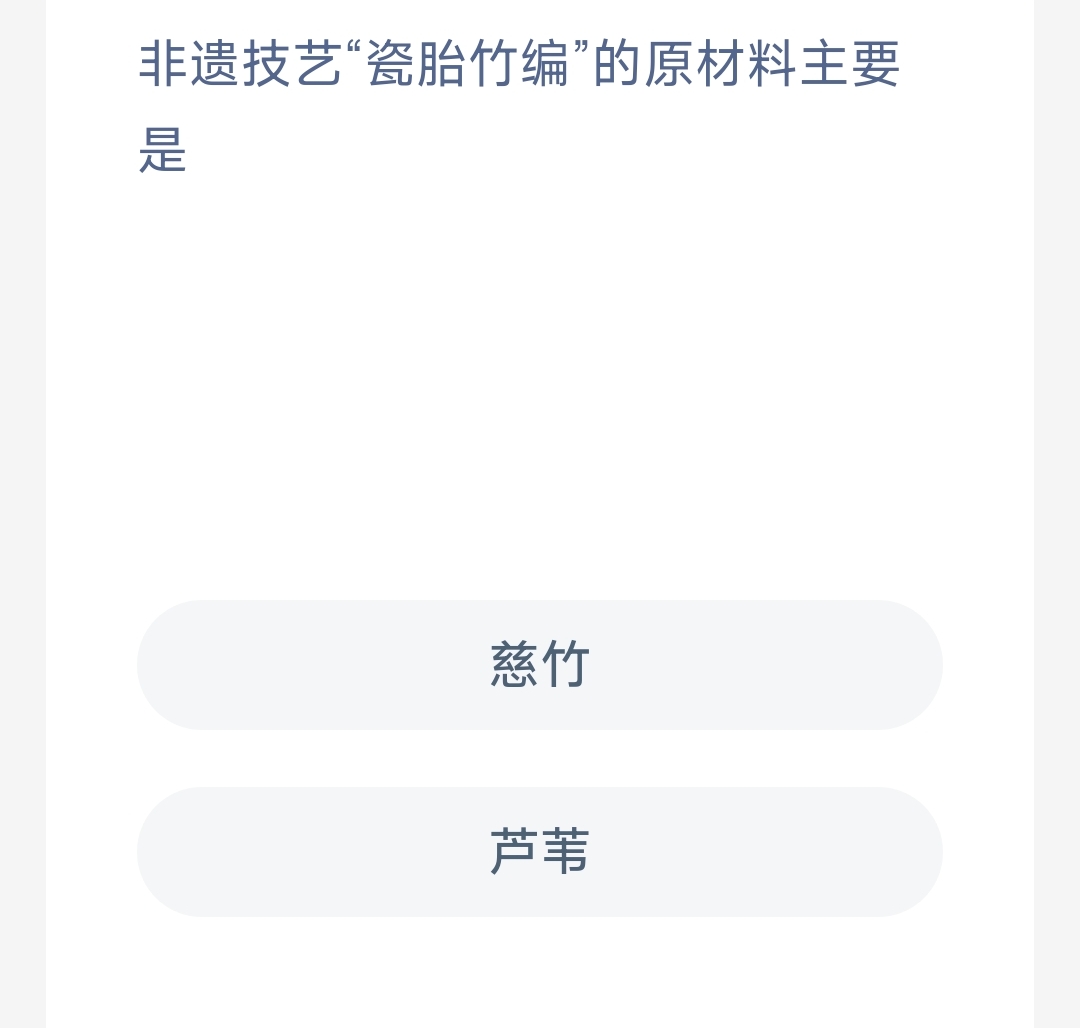
- 非遗技艺“瓷胎竹编”的原材料主要是
- 时间:2025-10-18
-

- 抖音如何全部回复评论?回复评论有什么技巧?
- 时间:2025-10-18
-

- 火舌喷出行李架!国航航班因旅客包内锂电池自燃备降上海
- 时间:2025-10-18
-

- 《荒原曙光》冻虾获取攻略
- 时间:2025-10-18
-

- 《荒原曙光》悬崖房子建造攻略
- 时间:2025-10-18